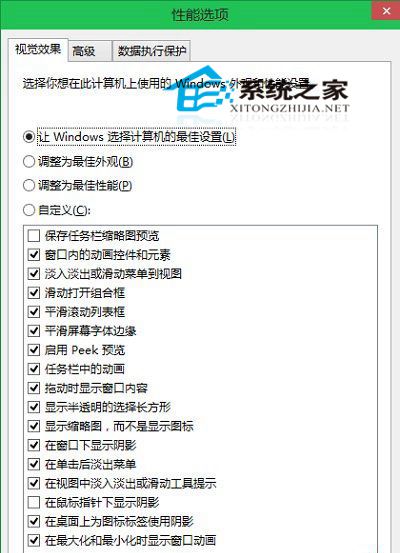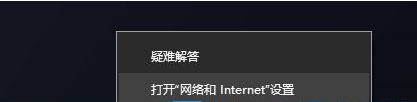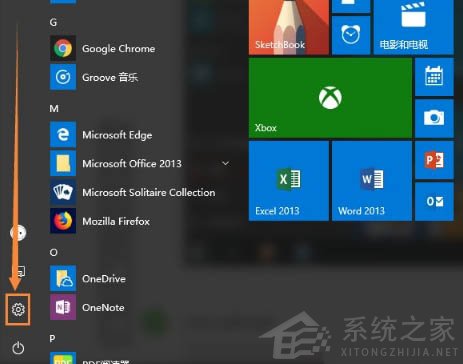有一些朋友使用Windows10系统的时候会出现某种故障,一般都会有错误代码提示,根据这个就可以找到解决方案,那么Win10错误代码0xc0020036怎么解决?今天纯净之家小编教大家如何修复Windows10上的出现错误代码0xc0020036的解决办法。
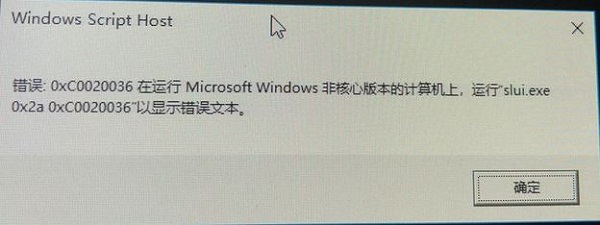
为什么会出现Windows Update错误0xc0020036
Windows 10用户可以在其计算机上看到此错误消息的主要原因有三个。
Windows Update文件已损坏:要下载和安装更新,操作系统需要一些文件。但是,如果这些文件由于恶意软件攻击,广告软件安装等而被损坏,则有可能出现此错误。
Windows Update所需的服务已损坏或配置错误。与这些文件一样,在后台运行一些服务以提供常规操作。如果这些服务中的任何一个被停止或配置不正确,您可能会收到该错误消息。
产品许可证密钥不正确或已损坏。该错误代码0xc0020036可以出现许可证密钥腐败也是如此。
解决方法
1、运行DISM修复Windows Update系统文件
按Win键+R键打开运行窗口,直接输入命令,或者在命令提示符窗口里输入:
DISM.exe /Online /Cleanup-Image /RestoreHealth/Source:C:\\RepairSource\\Windows /LimitAccess

部署映像服务和管理或DISM工具可以帮助您修复损坏的Windows Update系统文件。由于它是预装的命令行工具,因此不需要为此安装它。
2、检查所有Windows Update服务的状态
收到错误代码0xc0020036时,应检查三种服务。Windows更新,DCOM服务器进程启动器,以及RPC端点映射器。
第一个直接链接到Windows Update,最后两个服务是依赖项。
除了直接服务,您还应该找到Windows Update服务的依赖项,并确保它们是否正在运行。
首先,请在开始菜单图标点击鼠标右键,选择计算机管理。

打开“ 服务”窗口后,找出Windows Update,DCOM服务器进程启动器和RPC端点映射器。检查它们是否正在运行。

如果不是,则需要一个接一个地启动这些服务。
以上就是Win10错误代码0xc0020036的解决方法,朋友们按步骤进行检查操作就能够搞定这个问题。